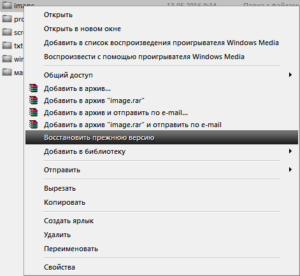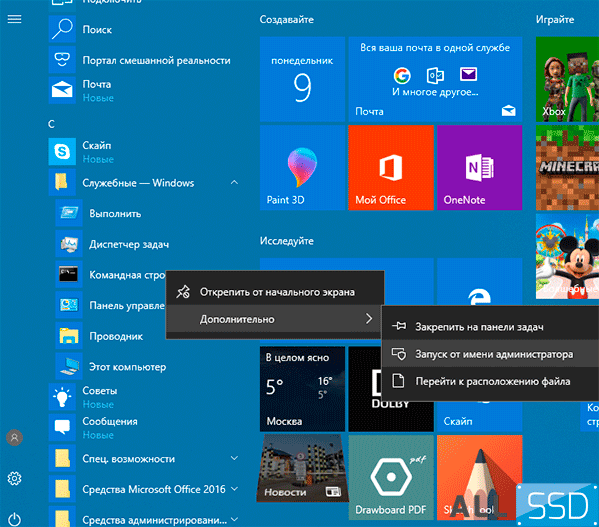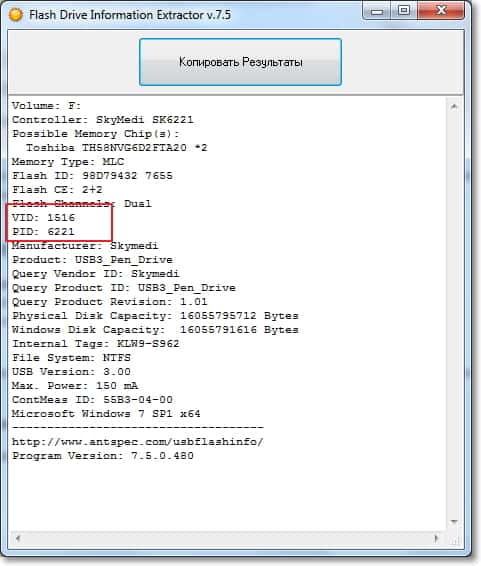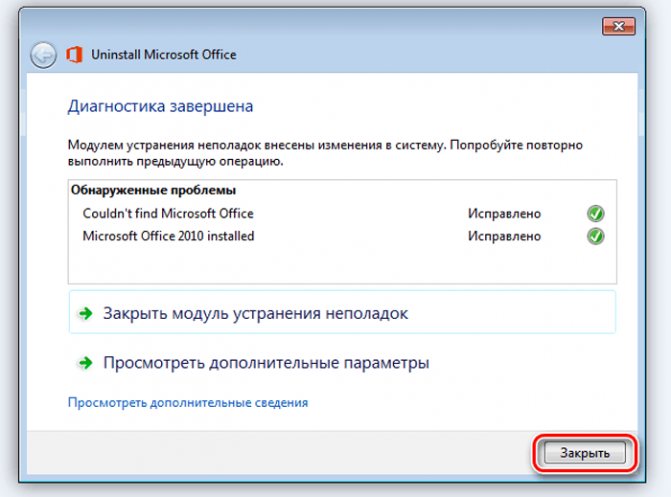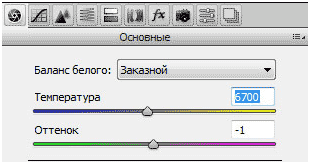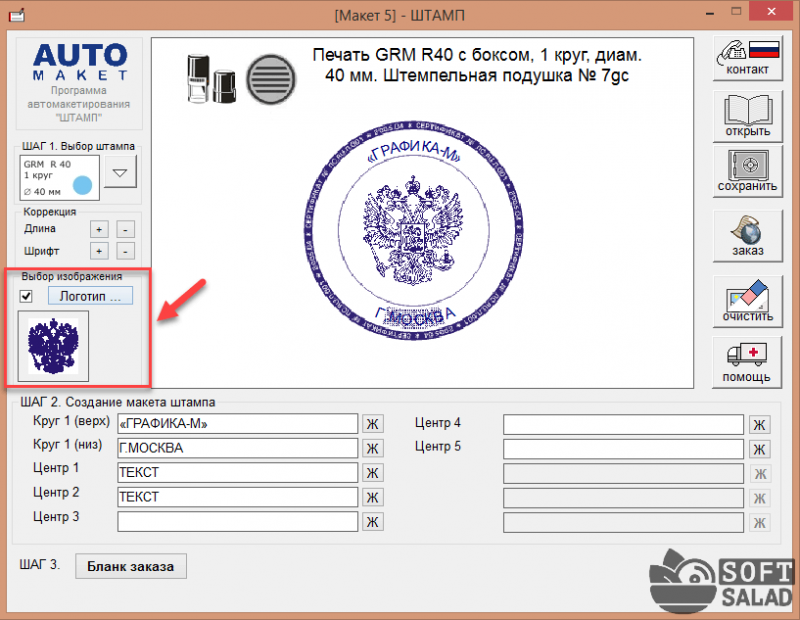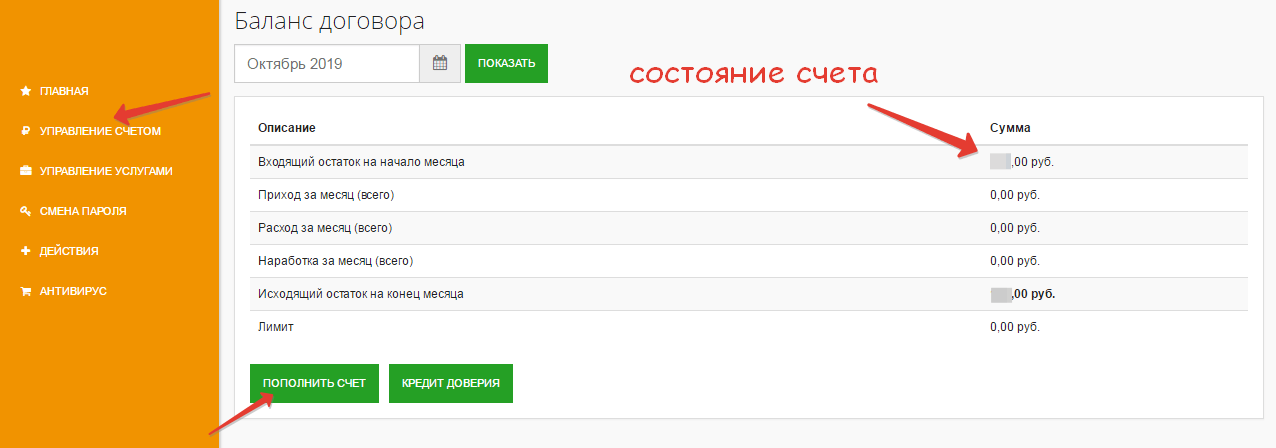Программа для восстановления старых фотографий
Содержание:
Способ 2: PIXLR
Функциональность онлайн-сервиса PIXLR уже выглядит более интересно, ведь здесь присутствует несколько важных фильтров, полностью меняющих отображение картинки. С ними мы тоже разберемся, но начать стоит с основной реставрации.
- На главной странице сайта щелкните по кнопке «Advanced PIXLR E», чтобы перейти к редактору.
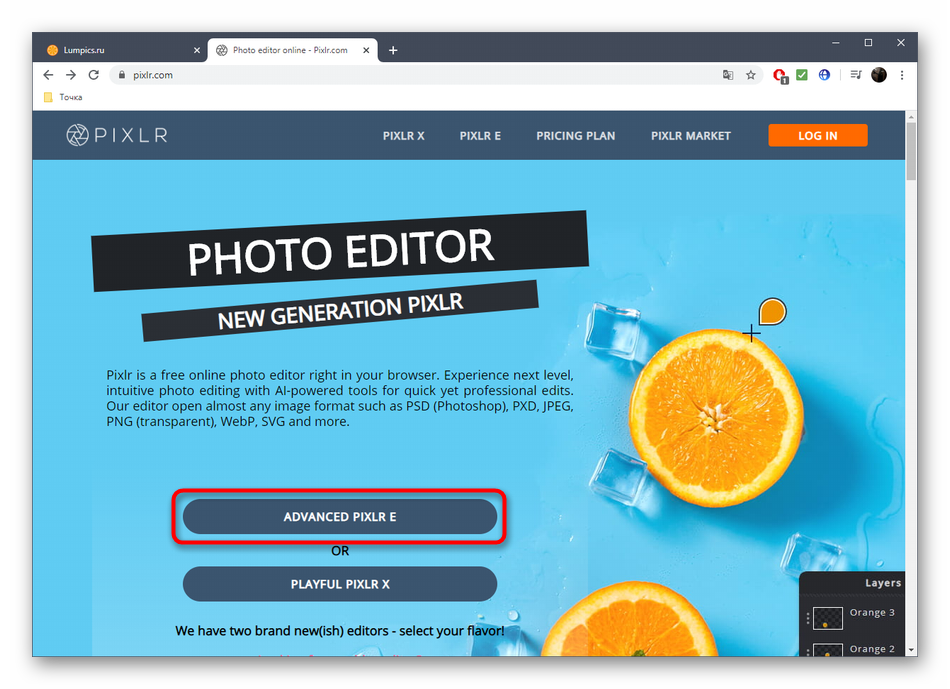
Через левую панель перейдите к добавлению фотографии, кликнув «Open Image».

В окне системного Проводника отыщите подходящий снимок и откройте его для редактирования.
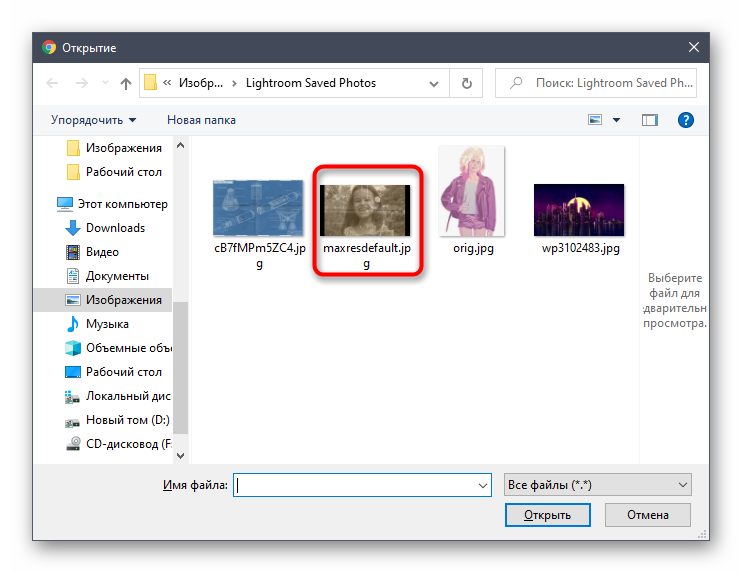
На левой панели выберите инструмент «Clone». Он работает точно так же, как рассмотренный при разборе прошлого онлайн-сервиса.

Переключитесь в режим «Source», чтобы выбрать целый участок для его дальнейшего клонирования.

При помощи «Paint» начинайте рисование, заменяя поврежденные части.

Используйте настройку цвета, чтобы регулировать температуру, добавить или уменьшить свет, нормализуя тем самым видимость черных и светлых участков изображения.

Переходим к самым интересным опциям, которые пригодятся при реставрации фотографии. Для этого откройте категорию «Filter», воспользовавшись верхней панелью.

В списке сначала отыщите «Remove noise» и кликните по надписи левой кнопкой мыши. Этот фильтр отвечает за удаление шумов.

Появится небольшое окно с двумя регуляторами. Изменяйте их положение, чтобы достичь нормального эффекта.

Примените изменения и в этом же списке укажите «Glamour».

Выкрутите ползунок этого параметра на 100%, и вы сразу же сможете убедиться в том, насколько качественным стало фото. Был удален непонятный туман, тени обрели более глубокий вид, а сам снимок стал более контрастным. Если используется цветное изображение, возможно, придется понизить уровень фильтрации, поскольку тогда потеряется реалистичность передачи цветов.

Все остальные инструменты настройки соответствуют стандартному набору любого графического редактора. Используйте их, если хотите еще что-то изменить в картинке. После в разделе «File» укажите пункт «Save» или вместо этого зажмите стандартную комбинацию клавиш Ctrl + S.

Задайте имя файла, укажите подходящий для него формат, качество и щелкните по «Download».

Ожидайте окончания загрузки, а затем откройте полученный снимок для просмотра.

Процесс реставрации старых фотографий.
Реставрация и восстановление старых фотографий подразумевает под собой ряд процессов, производимых над снимком, после которого качество изображения заметно улучшается.
- удаление трещин;
- удаление мелких пятен и царапин;
- цветокоррекция и тонирование;
- восстановление повреждённого участка изображения;
- из черно-белого фото цветное
Отреставрированное фото будет не стыдно поместить в рамку, подарить родному человеку. Обновлённое изображение вашего родственника также увидят ваши дети, внуки, правнуки и так далее.
Что входит в процесс реставрации
- Раскраска чёрно-белого фото. В наше время далеко не каждый способен сделать реставрацию цвета на старых фотографиях. Для этого как минимум нужно иметь специальное оборудование для сканирования изображения с исходника, а также специальные знания и опыт. Специалисты «ФотоШтамп» обладают нужными навыками и оборудованием, а значит – именно мы можем восстановить цвета ваших фото.
- Коррекция фото. Не будет лишним напомнить, что время неумолимо для всего. И фотографии – не исключение. Не факт, что со временем снимки потеряли яркость и стали блеклыми, появились трещины и царапины. Но не волнуйтесь – в руках наших мастеров старые снимки будут восстановлены до мельчайших точек, также мы вернём исходную яркость и насыщенность.
- Создание коллажей из фото. Возможно, восстановление фото вас не интересует, однако вы хотели бы сделать качественный коллаж из группы ваших фотографий. Наша компания «ФотоШтамп» оказывает и эту услугу. У нас вы сможете получить качественный фотоколлаж, выполненный в привлекательном стиле.
Как вы уже поняли, реставрация и восстановление старых фотографий – процесс достаточно серьёзный и трудоёмкий. Браться за данное ремесло может всякий, считающий себя профи, но не каждый может гарантировать качество и оперативность выполняемой работы. Также нужно знать уникальную методику, благодаря которой фотоснимок можно обработать гораздо быстрее без ущерба качеству. Этой методикой обладает наша компания «ФотоШтамп». У нас работают специалисты с высокой квалификацией, имеющие солидный опыт по восстановлению архивных фотографий. Для них нет ничего невозможного. При помощи современного оборудования, они способны отреставрировать даже очень истрёпанное фото, восстановить его целостность, дорисовать недостающие фрагменты, увеличить яркость и цветность. Всё это наши специалисты сделают в короткие сроки и за разумную цену. Постоянным клиентам мы предоставляем скидки.
Оперативность, качество и доступность – три кита нашей компании. Закажите услугу реставрации фотографий у нас и убедитесь в этом сами.
Улучшение старинных фотографий
После скачивания приложения с официального сайта вы можете установить софт на компьютер. Это не займет много времени: нужно принять пользовательское соглашение, указать папку на диске и создать ярлык на рабочем столе. При первом запуске вы можете пройти обучение или сразу открыть фотографию.
ФотоВИНТАЖ предлагает инструменты для настройки освещения снимков, колоризации, кадрирования и ретуши. Также в нем можно применить эффекты к изображению, а также разместить или удалить надпись. Мы расскажем, как улучшить старое фото на примере нескольких снимков.
Колоризация черно-белого кадра
Фоторедактор предлагает автоматическое раскрашивание выцветшего или монохромного снимка. После загрузки файла удостоверьтесь, что находитесь в разделе «Улучшения». Затем нажмите «Сделать черно-белое фото цветным», и нейросеть выполнит обработку.
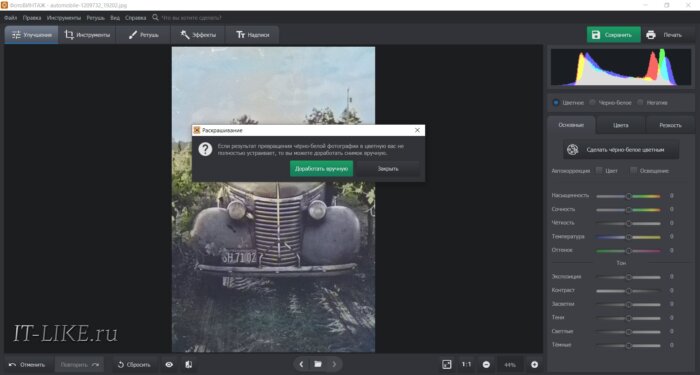
Если вас устраивает результат колоризации, вы можете просто экспортировать итог на компьютер. Для самостоятельной коррекции нажмите «Доработать вручную». С помощью кисти можно сделать цвета на снимке разнообразнее и насыщеннее. Перед нанесением настройте параметры раскрашивания: установите подходящий размер кисти, степень ее мягкости и силы, а также укажите нужный цвет в палитре. После завершения обработки примените изменения.
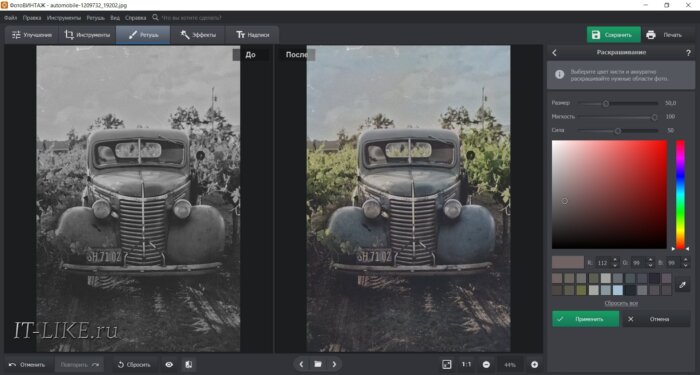
Исправление темных и пересвеченных снимков
В разделе «Улучшения» вы найдете функции, которые позволят исправить освещение кадра. Вы можете произвести редактирование вручную или позволить приложению выполнить работу самостоятельно. Для этого в правой части интерфейса поставьте галочки рядом с автокоррекцией освещения.
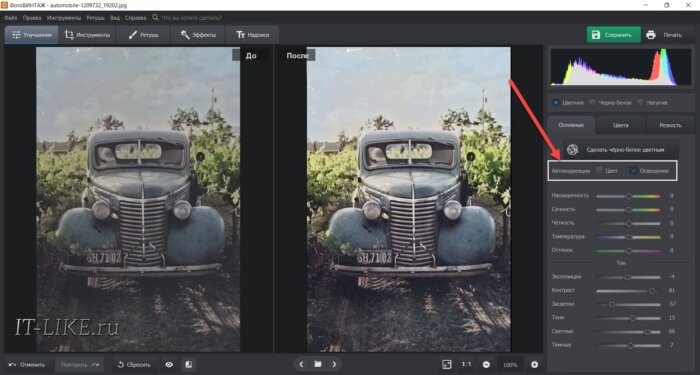
Чтобы исправить темный снимок самому: повысьте значение экспозиции, но не устанавливайте больше +30. Затем увеличьте параметры засветки, тени, темные и светлые. Для ярких кадров те же значения необходимо понизить. Также можно воспользоваться опцией «Кривые» в разделе «Инструменты». Она даст исправить освещение и настроить цвета. Для темного кадра установите прямую, как на картинке:
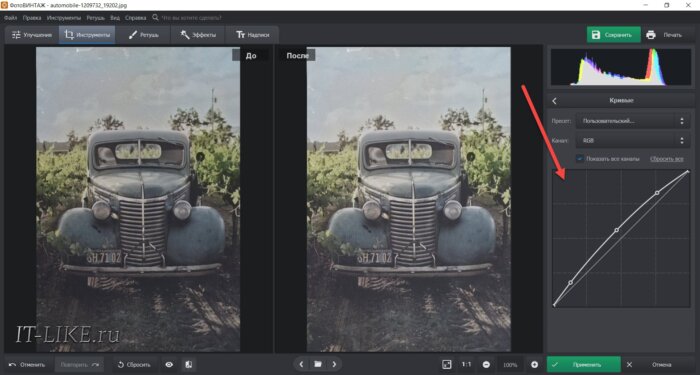
Пересвеченный кадр требует противоположной настройки:
Вы можете менять положение точек на прямой, чтобы добиться наилучшего результата. Также у вас есть возможность размещать любое количество точек, но не стоит добавлять больше 4-5.
Удаление пятен, трещин, пылинок и царапин
Ретушь старых фото возможна в разделе с соответствующим названием. В нем представлены инструменты, с помощью которых можно удалить царапины, трещины, пылинки, а также лишние объекты. Каждая опция подходит для разных задач:
- Восстанавливающая кисть. С ее помощью можно удалить небольшие дефекты, например, пыль и маленькие пятна. Вы сможете настроить размер инструмента, степень растушевки и прозрачности. Для применения функции просто выделите дефект кистью, и программа автоматически заменит его на подходящую текстуру.
- Штамп и заплатка. Инструменты подходят для удаления крупных недостатков. С их помощью можно скрыть царапины, трещины, крупные пятна, а также лишние объекты. При использовании штампа вы сможете настроить размер, растушевку и прозрачность кисти. Выделите дефект инструментом и передвиньте указанную область в место, которое будет заменять некачественный участок.
Заплатка работает немного иначе. Выделить объект необходимо, очертив участок курсором. Затем его также нужно перенести в место с материалом на замену.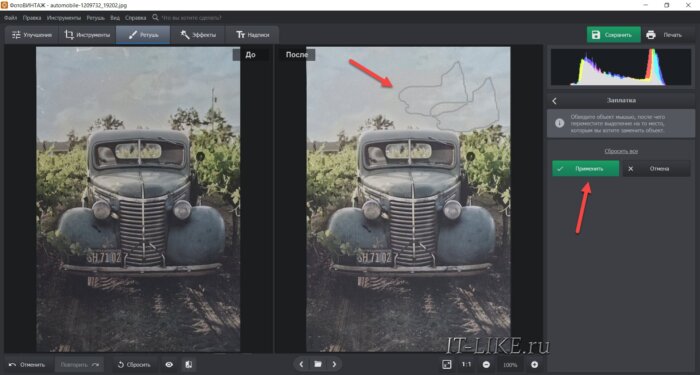
Применение эффектов
ФотоВИНТАЖ предлагает коллекцию готовых фильтров, которые можно накладывать на картинку. Они размещены во вкладке «Эффекты». В каталоге представлены ретро-фильтры, пресеты для имитации фотопленки и стилизации под кинофильмы, а также быстрые улучшения. Для наложения пресета просто кликните по нему мышкой. После этого внизу интерфейса появиться ползунок, с помощью которого вы сможете настроить силу эффекта.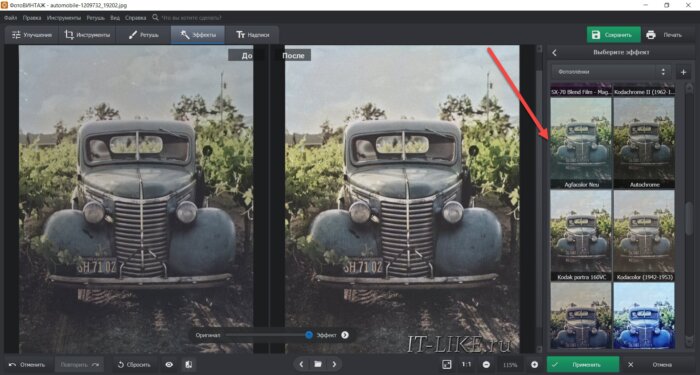
Также в этом разделе можно создать свои настройки. Скорректируйте освещение и оттенки во вкладке «Улучшения», затем перейдите в каталог эффектов и нажмите на плюсик в правой части экрана. Введите название для нового фильтра и сохраните его на будущее.
Стоимость реставрации фотографий
| Низкая степень сложности | Включает удаление мелких пятен и царапин, цветокоррекцию и тонирование, дорисовку небольших участков. | 300 — 1000 руб. |
| Средняя степень сложности | Дорисовка крупных объектов и углов; удаление больших трещин; коррекция светотеней и резкости; устранение мутности, зернистости, муара и тиснения с полным восстановлением фото; подгонку к широкоформатной печати; устранение засвеченности; повышение качества фото. | 1000 — 2000 руб. |
| Высокая степень сложности | Большое количество повреждений, особенно на лице. | 2000 — 4000 руб. |
В наши дни множество проблем успешно решаются благодаря современным технологиям. И такая вещь, как реставрация фотографий, не является чем-то невозможным и недосягаемым. Наша компания «ФотоШтамп» поможет вернуть исходный вид вашим старым фотографиям, восстановить цвета и устранить все изъяны на них.
Ниже вы можете увидеть примеры отреставрированных нами фотографий: